Лабораторная работа №4. Создание оглавления.
Порядок выполнения лабораторной работы:
- Запустить текстовый процессор Word. В новом документе ввести текст, не используя клавишу ТАВ:
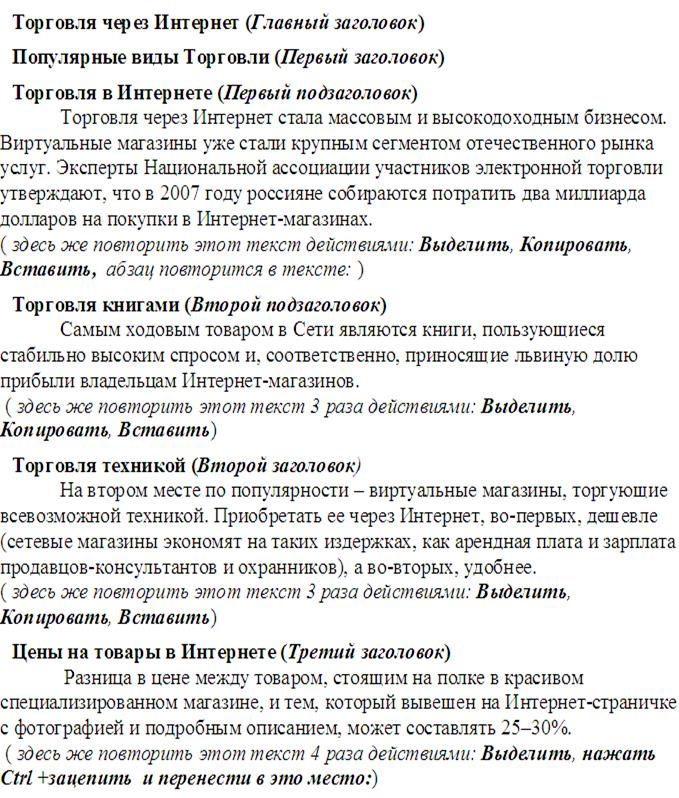
2. Создать верхний и нижний колонтитулы. Предварительно надо убедиться, что установлен режим Разметка страницы. В меню Вид выбрать пункт Колонтитулы.

Изучить панель колонтитулов и оформить верхний колонтитул следующим текстом:
Колонтитул верхний, выравнивание по центру
Используя панель колонтитулов ( кнопку Верхний/Нижний колонтитул), перейти на нижний колонтитул и используя инструмент на панели Колонтитулы, установить слева - поле даты, по центру - поле номера страницы,справа – поле времени.
- Оформить заголовки с применением стилей.
Для этого выделить во введенном текст с Главным заголовком, на панелиФорматирование выбрать Стиль.
В списке стилей выбрать Заголовок1. Таким образом установлен стиль Заголовок1 для Главного заголовка.
Далее для первого, второго и третьего заголовков установить стиль Заголовок2.
Для первого и второго подзаголовков установить стиль Заголовок3.
После оформления стилей всех заголовков создать многоуровневую нумерацию. Для этого выделить весь текст, в меню Формат выбрать пункт Список, далее выбрать вкладку Многоуровневый.
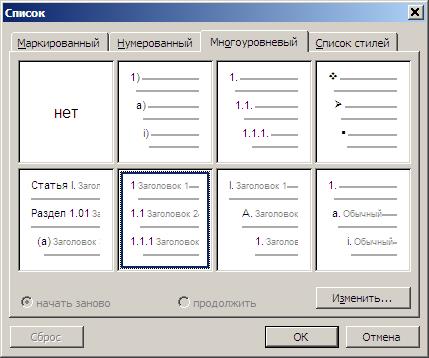
Выбрать указанный вариант нумерации и нажать кнопку ОК.
- Создать оглавление.
Для этого поместить курсор в конце документа, ввести слово Оглавление и назначить ему стиль Обычный.
Переместить курсор на следующую строку, в меню Вставка выбрать пункт Ссылка, Оглавление и указатели. В появившемся диалоговом окне выбрать закладку Оглавление.

В поле Общие выбрать Формальный, в поле Уровни определить глубину включаемых заголовков (в нашем случае 3), а в поле Заполнитель выбрать символы заполнения. Нажать кнопку ОК.
Произвести форматирование символов в первом абзаце (изменить шрифт, размер, цвет). Произвести форматирование первого абзаца (изменить отступы слева и справа, отступ перед первой строкой), используя кнопку Формат по образцу (кисточка), отформатировать остальные абзацы.
Сохранить документ с именем Оглавление. Показать результаты преподавателю.
4. Подготовка текста к печати.
Перед печатью целесообразно выполнить предварительный просмотр созданного документа. Нажать кнопку на панели Стандартная - Предварительный просмотр.В этом режиме можно выполнить следующие действия кнопками на панели просмотра (выполнить действия всех кнопок) :
- печать документа,
- увеличить масштаб при просмотре фрагмента,
- показать одну или несколько страниц,
- установить масштаб изображения,
- сделать видимыми линейки,
- подогнать страницы,
- перейти в полноэкранный режим,
- Закрыть режим просмотра.
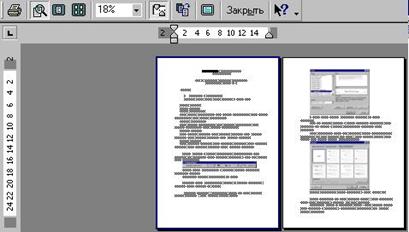
Для установки параметров печати в меню Файл выбрать пункт Печать.
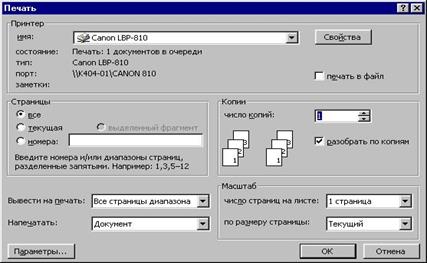
В появившемся диалоговом окне можно:
- выбрать принтер,
- определить страницы, которые надо печатать,
- определить количество копий,
- и так далее.
Если перед печатью просто щелкнуть по кнопке Печать, печать выполняется с настройками по умолчанию. В классе на занятиях кнопку Печать не нажимать. Закрыть окно печати.
Дата добавления: 2015-05-16; просмотров: 1040;
